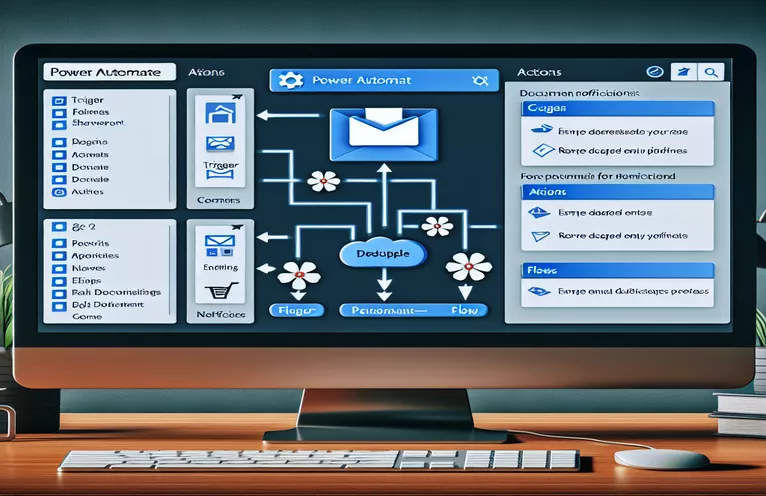تبسيط إشعارات SharePoint
عند إدارة مكتبات المستندات في SharePoint Online (SPO)، يعد إعداد الإعلامات التلقائية لتواريخ مراجعة المستندات أمرًا ضروريًا للحفاظ على المحتوى المحدث وضمان تعاون الفريق. يكمن التحدي غالبًا في تعقيدات Power Automate، خاصة عندما يتم تصميم التدفق لتنبيه العديد من أصحاب المصلحة. يصبح هذا السيناريو معقدًا بشكل خاص عندما يقوم كل مستند، مثل "Fire" و"Flood .docx" في مثالنا، بتشغيل بريد إلكتروني إلى عدة مستخدمين مدرجين ضمن أعمدة مثل "المؤلف الرئيسي" و"جهة الاتصال". ومع ذلك، يمكن أن تؤدي التكرارات في هذه الإشعارات إلى تعطيل كفاءة الاتصال.
المشكلة الأساسية المطروحة هي تكرار تفاصيل الاتصال في رسائل البريد الإلكتروني الخاصة بالإشعارات، حيث يتلقى كل مستلم المعلومات مرتين. من المحتمل أن تكون هذه المشكلة متجذرة في معالجة الصفائف داخل Power Automate، حيث يتم تكرار تفاصيل المستخدم عن غير قصد في عملية تحويل الصفائف إلى سلاسل للحقول "إلى" و"نسخة" الخاصة بالبريد الإلكتروني. لا تؤدي مثل هذه التحديات إلى تعقيد سير العمل فحسب، بل تؤدي أيضًا إلى ازدحام صناديق البريد الوارد للمستلمين بالتكرار غير الضروري، مما يؤكد الحاجة إلى حل مبسط لإزالة هذه التكرارات بشكل فعال.
| يأمر | وصف |
|---|---|
| New-Object Microsoft.SharePoint.Client.ClientContext($siteURL) | ينشئ كائن سياق عميل جديد لـ SharePoint Online، مما يسمح بإجراء العمليات على الموقع المحدد بواسطة $siteURL. |
| $list.GetItems($query) | استرداد العناصر من قائمة SharePoint بناءً على استعلام CAML. |
| Select-Object -Unique | تحديد كائنات فريدة من مجموعة، وإزالة التكرارات. |
| document.querySelectorAll('.email-input') | يحدد جميع عناصر DOM ذات الفئة "email-input". |
| new Set(); | ينشئ كائن Set جديدًا وهو عبارة عن مجموعة من القيم الفريدة. |
| [...uniqueEmails] | ينشئ مصفوفة من مجموعة أو غيرها من العناصر القابلة للتكرار، تحتوي على جميع عناصرها. |
| document.querySelector('#toField') | تحديد عنصر DOM الأول بالمعرف "toField". |
تبسيط إشعارات البريد الإلكتروني في SharePoint باستخدام Power Automate
تم تصميم البرامج النصية PowerShell وJavaScript المتوفرة لمعالجة مشكلة عناوين البريد الإلكتروني المكررة عند إرسال إعلامات من مكتبات مستندات SharePoint Online (SPO). يبدأ البرنامج النصي PowerShell بإنشاء اتصال بموقع SharePoint باستخدام كائن ClientContext، وهو أمر ضروري لأي عملية داخل موقع SharePoint. بمجرد الاتصال، يقوم باسترداد العناصر من مكتبة مستندات معينة تتوافق مع معايير معينة، مثل "تاريخ المراجعة" للمستندات. إنه أمر بالغ الأهمية لأتمتة عملية إرسال الإشعارات دون إشراف يدوي. يقوم البرنامج النصي بعد ذلك بجمع عناوين البريد الإلكتروني من عمودين، "المؤلف الرئيسي" و"جهة الاتصال"، لكل مستند. يتم تخزين هذه العناوين في البداية في صفائف، والتي يتم دمجها وتصفيتها لإزالة التكرارات. يتم إجراء عملية إلغاء البيانات المكررة هذه باستخدام الأمر Select-Object cmdlet مع العلامة -Unique، مما يضمن إدراج كل عنوان بريد إلكتروني مرة واحدة فقط. تعتبر هذه الخطوة محورية لأنها تمنع نفس المستخدم من تلقي نسخ متعددة من نفس البريد الإلكتروني، مما يعالج المشكلة الأساسية المطروحة.
يكمل برنامج JavaScript النصي منطق PowerShell الخلفي من خلال توفير حل الواجهة الأمامية الذي يقوم بتحديث حقول البريد الإلكتروني ديناميكيًا في نموذج ويب أو واجهة. ويستخدم document.querySelectorAll للعثور على كافة حقول الإدخال المخصصة لعناوين البريد الإلكتروني، وجمع كل رسائل البريد الإلكتروني المدخلة. يضمن استخدام كائن Set أن تكون جميع عناوين البريد الإلكتروني المجمعة فريدة من نوعها، حيث تقوم المجموعة تلقائيًا بإزالة أي تكرارات. يتم بعد ذلك تقسيم هذه المجموعة من رسائل البريد الإلكتروني الفريدة بين الحقلين "إلى" و"نسخة" في نموذج البريد الإلكتروني، مما يوضح الاستخدام الفعال لجافا سكريبت للواجهة الأمامية لتحسين تجربة المستخدم وتبسيط عملية إرسال البريد الإلكتروني داخل SharePoint. توفر هذه البرامج النصية معًا حلاً شاملاً لمشكلة إشعارات البريد الإلكتروني المكررة، حيث تجمع بين معالجة البيانات الخلفية وتحسينات واجهة المستخدم الأمامية لتحقيق تدفق تشغيلي سلس.
تحسين توزيع البريد الإلكتروني باستخدام Power Automate لقوائم SharePoint
برمجة PowerShell لتنظيف الواجهة الخلفية
$siteURL = "YourSharePointSiteURL"$listName = "YourDocumentLibraryName"$clientContext = New-Object Microsoft.SharePoint.Client.ClientContext($siteURL)$list = $clientContext.Web.Lists.GetByTitle($listName)$query = New-Object Microsoft.SharePoint.Client.CamlQuery$items = $list.GetItems($query)$clientContext.Load($items)$clientContext.ExecuteQuery()$emailAddresses = @()foreach ($item in $items) {$leadAuthors = $item["LeadAuthor"] -split ";"$contacts = $item["Contact"] -split ";"$allEmails = $leadAuthors + $contacts$uniqueEmails = $allEmails | Select-Object -Unique$emailAddresses += $uniqueEmails}$emailAddresses = $emailAddresses | Select-Object -Unique# Logic to send email with unique email addresses goes here
واجهة JavaScript لتحسين إشعارات البريد الإلكتروني لـ SharePoint
جافا سكريبت لتحسين تفاعل واجهة المستخدم
const uniqueEmails = new Set();document.querySelectorAll('.email-input').forEach(input => {const emails = input.value.split(';').map(email => email.trim());emails.forEach(email => uniqueEmails.add(email));});const emailArray = [...uniqueEmails];console.log('Unique emails to send:', emailArray);// Function to add emails to the To and CC fields dynamicallyfunction updateEmailFields() {const toField = document.querySelector('#toField');const ccField = document.querySelector('#ccField');toField.value = emailArray.slice(0, emailArray.length / 2).join(';');ccField.value = emailArray.slice(emailArray.length / 2).join(';');}updateEmailFields();// Add more logic as needed for handling SharePoint list and email sending
تعزيز كفاءة البريد الإلكتروني في سير عمل SharePoint
جانب آخر مهم لإدارة مكتبات مستندات SharePoint Online باستخدام Power Automate هو التأكد من أن إعلامات البريد الإلكتروني ليست خالية من التكرارات فحسب، بل أيضًا في الوقت المناسب وذات صلة. وهذا ينطوي على أكثر من مجرد تعديلات فنية؛ فهو يتطلب اتباع نهج استراتيجي لكيفية تنظيم الإشعارات وإرسالها. على سبيل المثال، يضمن استخدام الشروط ضمن Power Automate لتصفية المستندات بناءً على تاريخ المراجعة أن المستندات ذات الصلة فقط هي التي تقوم بتشغيل عملية الإعلام. لا تؤدي هذه الدقة إلى تقليل حجم رسائل البريد الإلكتروني المرسلة فحسب، بل تعمل أيضًا على تحسين مدى ملاءمة كل إشعار، مما يزيد من احتمالية تفاعل المستلمين مع المحتوى.
علاوة على ذلك، فإن دمج وظائف Power Automate المتقدمة مثل Adaptive Cards في إشعارات البريد الإلكتروني يمكن أن يحسن بشكل كبير كيفية تقديم المعلومات إلى المستخدم النهائي. تسمح البطاقات التكيفية بإنشاء محتوى غني وتفاعلي داخل رسائل البريد الإلكتروني، مثل الأزرار والنماذج، مما يتيح للمستلمين اتخاذ الإجراءات مباشرة من صندوق الوارد الخاص بهم، مثل الموافقة على مستند أو تقديم تعليقات. يعمل هذا المستوى من التفاعل على تبسيط سير العمل وتعزيز تجربة المستخدم الأكثر جاذبية. ومن خلال الاستفادة من هذه الميزات المتقدمة، يمكن للمؤسسات تحويل نظام إشعارات SharePoint الخاص بها إلى أداة أكثر ديناميكية وكفاءة، مما يؤدي إلى تحسين عمليات إدارة المستندات الخاصة بها.
الأسئلة المتداولة حول إعلامات SharePoint
- سؤال: هل يمكن لـ Power Automate إرسال إعلامات بناءً على خصائص مستند SharePoint؟
- إجابة: نعم، يمكن لـ Power Automate تشغيل التدفقات استنادًا إلى خصائص محددة لمستندات SharePoint، مثل تاريخ المراجعة أو حالة التعديل.
- سؤال: هل من الممكن تخصيص محتوى إعلامات البريد الإلكتروني المرسلة عبر Power Automate؟
- إجابة: بالتأكيد، يسمح Power Automate بتخصيص محتوى البريد الإلكتروني، بما في ذلك استخدام المحتوى الديناميكي من قوائم أو مكتبات SharePoint.
- سؤال: هل يستطيع Power Automate إدارة إعلامات البريد الإلكتروني لقوائم SharePoint الكبيرة؟
- إجابة: نعم، يستطيع Power Automate التعامل مع قوائم كبيرة، ولكن قد يختلف الأداء بناءً على مدى تعقيد التدفق وحجم القائمة.
- سؤال: كيف يعمل إلغاء البيانات المكررة لعناوين البريد الإلكتروني في Power Automate؟
- إجابة: يمكن تحقيق إلغاء البيانات المكررة عن طريق البرمجة النصية أو استخدام إجراءات Power Automate المضمنة لتصفية عناوين البريد الإلكتروني المكررة وإزالتها قبل إرسال الإشعارات.
- سؤال: هل هناك قيود على أنواع الإجراءات التي يمكن اتخاذها من البريد الإلكتروني باستخدام Adaptive Cards؟
- إجابة: في حين أن بطاقات التكيف توفر نطاقًا واسعًا من التفاعل، إلا أن وظائفها في رسائل البريد الإلكتروني قد تكون محدودة بسبب دعم عميل البريد الإلكتروني للعناصر التفاعلية.
تبسيط الإخطارات وتعزيز المشاركة
في ختام استكشافنا لتحسين إشعارات البريد الإلكتروني في SharePoint باستخدام Power Automate، من الواضح أن معالجة العناوين المكررة تمثل تحديًا متعدد الأوجه يتطلب كلاً من البراعة التقنية والبصيرة الإستراتيجية. إن استخدام البرامج النصية PowerShell وJavaScript لإلغاء تكرار عناوين البريد الإلكتروني قبل الإرسال يضمن أن المستلمين يتلقون الإشعارات ذات الصلة فقط، وبالتالي تقليل الفوضى في صناديق البريد الوارد الخاصة بهم وزيادة احتمال تفاعلهم مع المحتوى. علاوة على ذلك، يمكن أن يؤدي دمج العناصر التفاعلية عبر Adaptive Cards إلى رفع مستوى تجربة المستخدم بشكل كبير، مما يجعلها أكثر جاذبية وتوجيهًا نحو العمل. لا تعالج هذه الحلول المشكلة المباشرة المتمثلة في إخطارات البريد الإلكتروني المكررة فحسب، بل تساهم أيضًا في تحقيق هدف أوسع يتمثل في تحسين سير عمل إدارة المستندات في SharePoint Online. من خلال تنفيذ هذه الممارسات، يمكن للمؤسسات التأكد من أن قنوات الاتصال الخاصة بها فعالة، وأن محتواها جذاب، وأن عمليات إدارة المستندات الخاصة بها قوية ومبسطة.